Как ввести хэштег на Mac
Это знакомый символ для всех пользователей Twitter, но понимание того, как набирать хэштег на Mac, может сбивать с толку. На некоторых клавиатурах Mac просто нет клавиши хэштега, особенно на старых, но будьте уверены, что этот символ (конечно, известный в США традиционно как знак фунта, до Twitter) все еще доступен. Вам просто нужно знать правильные нажатия клавиш. Здесь мы покажем вам, как набирать хэштег, независимо от того, используете ли вы клавиатуру Mac для США или Великобритании — методы, которые вполне могут стать излишними в будущем, если Apple когда-либо решит выпустить динамическую клавиатуру.
Как ввести хэштег на Mac
Способ ввода хэштега на Mac зависит от типа вашей клавиатуры — например, это клавиатура Mac для США или Mac для Великобритании.
1. США: нажмите Shift + 3
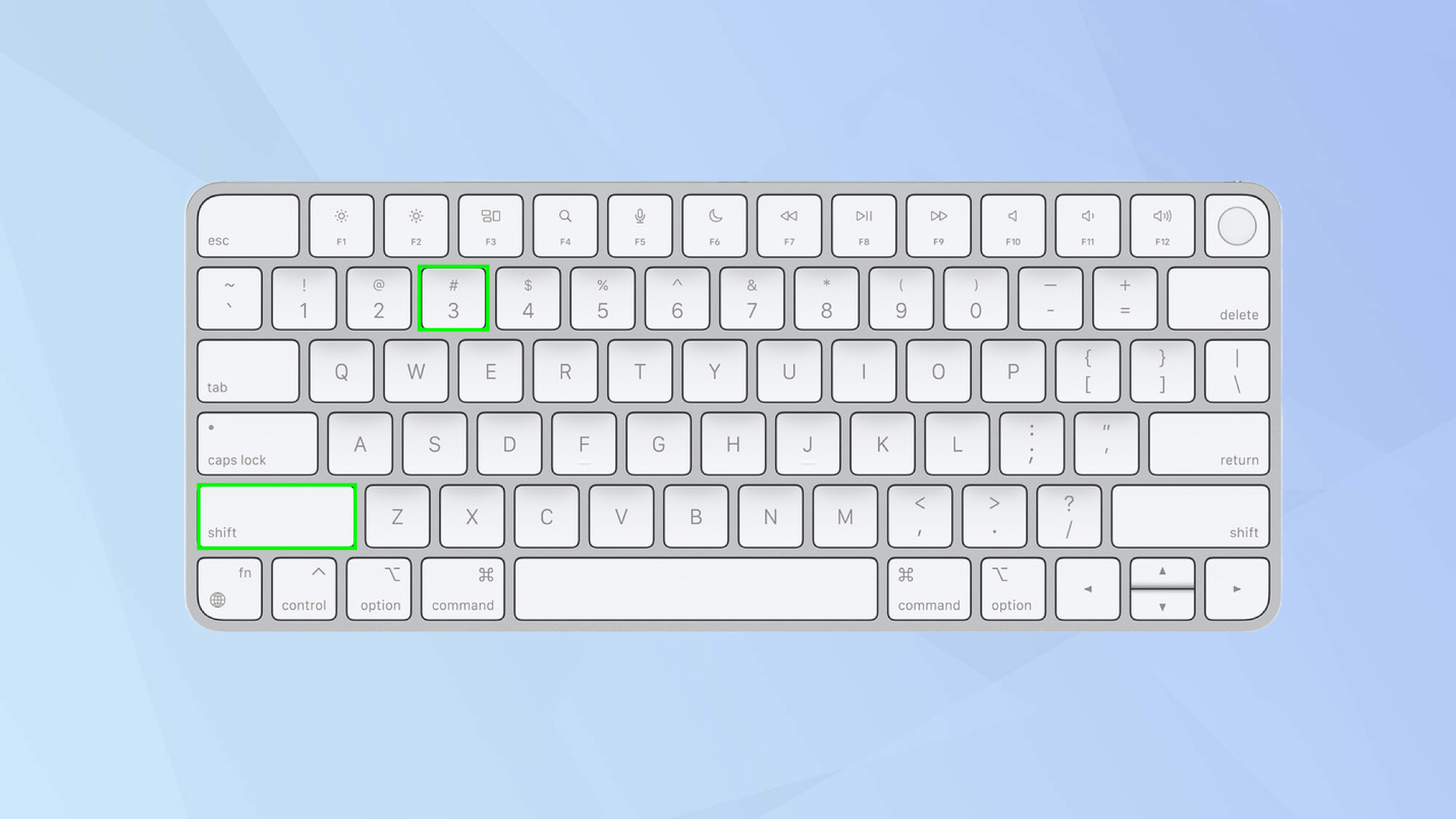
(Изображение: © Apple) Если у вас американская клавиатура Mac, вы увидите, что хэштег является второстепенной опцией для клавиши 3. Все, что вам нужно сделать, это удерживать нажатой клавишу Shift и нажать 3. Однако, если вы сделаете это на британской клавиатуре Mac, это приведет к £.
2. Великобритания: нажмите Option + 3.
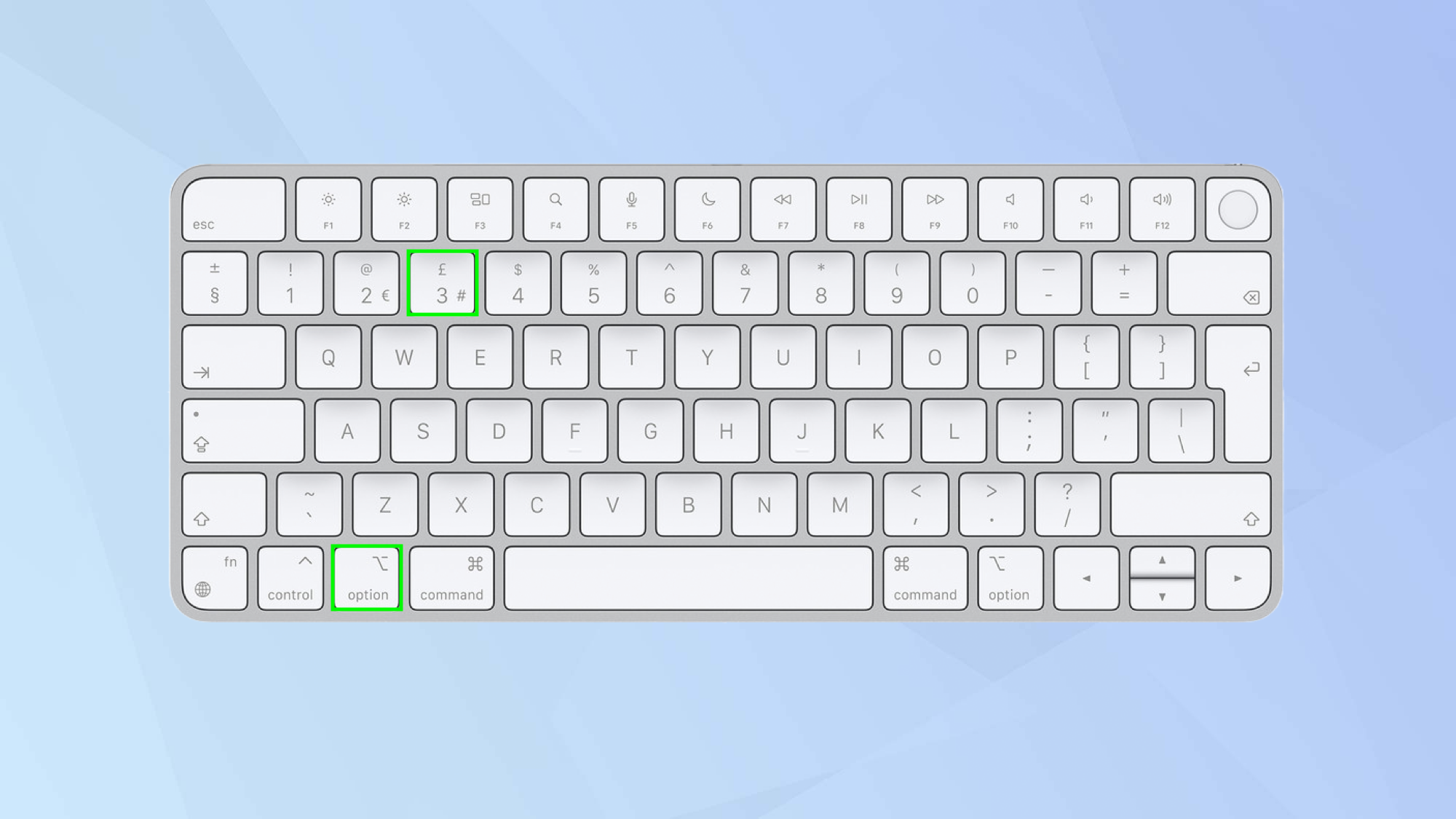
(Изображение: © Apple) Итак, для владельцев клавиатур Mac в Великобритании нажатие клавиш немного отличается. В этом случае хэштег — это третий вариант. Он не всегда печатается на клавиатуре (он начал появляться на более новых клавиатурах), но вам нужно всего лишь удерживать клавишу Option и нажимать 3. Обратите внимание, что клавиша Option может быть помечена как Alt в зависимости от вашей клавиатуры. Вот и все. Теперь вы знаете, как ввести хэштег на Mac. Однако есть еще много секретов, которые нужно раскрыть, например, 7 секретов клавиатуры Macbook, которые должен знать каждый. Вы также можете узнать, как включить подсветку клавиатуры на Mac, и узнать, как получить доступ к клавиатуре emoji на Mac. Также стоит знать, как набирать длинное тире в macOS. Лучшие предложения Google Pixel 7 Pro на сегодняшний день.![]() (открывается в новой вкладке)Без контрактаНеограниченные минутыНеограниченные тексты4GBdata
(открывается в новой вкладке)Без контрактаНеограниченные минутыНеограниченные тексты4GBdata![]() Звонки: включены звонки на MX и CA. Тексты: включены сообщения на MX и CA. Данные: (скорость снижена до 128 кбит/с)
Звонки: включены звонки на MX и CA. Тексты: включены сообщения на MX и CA. Данные: (скорость снижена до 128 кбит/с)![]() (открывается в новой вкладке)Без контрактаНеограниченные минутыНеограниченные тексты4GBdata
(открывается в новой вкладке)Без контрактаНеограниченные минутыНеограниченные тексты4GBdata![]() Звонки: включены звонки на MX и CA. Тексты: включены сообщения на MX и CA. Данные: (скорость снижена до 128 кбит/с)Бесплатно (откроется в новой вкладке) заранее
Звонки: включены звонки на MX и CA. Тексты: включены сообщения на MX и CA. Данные: (скорость снижена до 128 кбит/с)Бесплатно (откроется в новой вкладке) заранее![]() (открывается в новой вкладке)Без контрактаНеограниченные минутыНеограниченные тексты10GBdata
(открывается в новой вкладке)Без контрактаНеограниченные минутыНеограниченные тексты10GBdata![]() Звонки: включены звонки на MX и CA. Тексты: включены сообщения на MX и CA. Данные: (скорость снижена до 128 кбит/с)
Звонки: включены звонки на MX и CA. Тексты: включены сообщения на MX и CA. Данные: (скорость снижена до 128 кбит/с)![]() (открывается в новой вкладке)Без контрактаНеограниченные минутыНеограниченные тексты10GBdata
(открывается в новой вкладке)Без контрактаНеограниченные минутыНеограниченные тексты10GBdata![]() Звонки: включены звонки на MX и CA. Тексты: включены сообщения на MX и CA. Данные: (скорость снижена до 128 кбит/с)Бесплатно (откроется в новой вкладке) заранее
Звонки: включены звонки на MX и CA. Тексты: включены сообщения на MX и CA. Данные: (скорость снижена до 128 кбит/с)Бесплатно (откроется в новой вкладке) заранее![]() (открывается в новой вкладке)Без контрактаНеограниченное количество минутНеограниченное количество текстов15 ГБ данных
(открывается в новой вкладке)Без контрактаНеограниченное количество минутНеограниченное количество текстов15 ГБ данных![]() Звонки: включены звонки на MX и CA. Тексты: включены сообщения на MX и CA. Данные: (скорость снижена до 128 кбит/с)
Звонки: включены звонки на MX и CA. Тексты: включены сообщения на MX и CA. Данные: (скорость снижена до 128 кбит/с)![]() (открывается в новой вкладке)Без контрактаНеограниченное количество минутНеограниченное количество текстов15 ГБ данных
(открывается в новой вкладке)Без контрактаНеограниченное количество минутНеограниченное количество текстов15 ГБ данных![]() Звонки: включены звонки на MX и CA. Тексты: включены сообщения на MX и CA. Данные: (скорость снижена до 128 кбит/с)Бесплатно (откроется в новой вкладке) заранее
Звонки: включены звонки на MX и CA. Тексты: включены сообщения на MX и CA. Данные: (скорость снижена до 128 кбит/с)Бесплатно (откроется в новой вкладке) заранее





